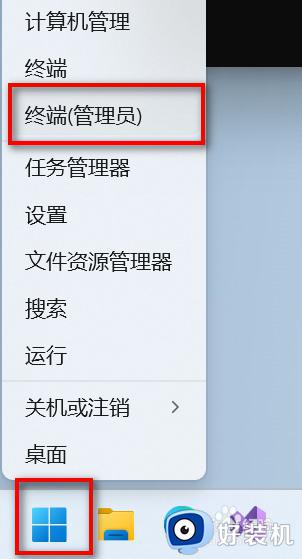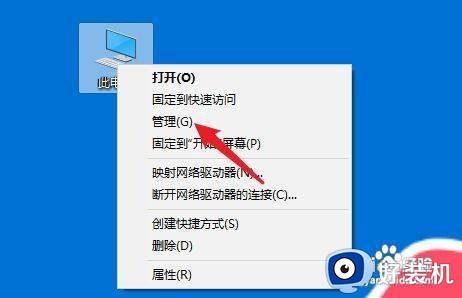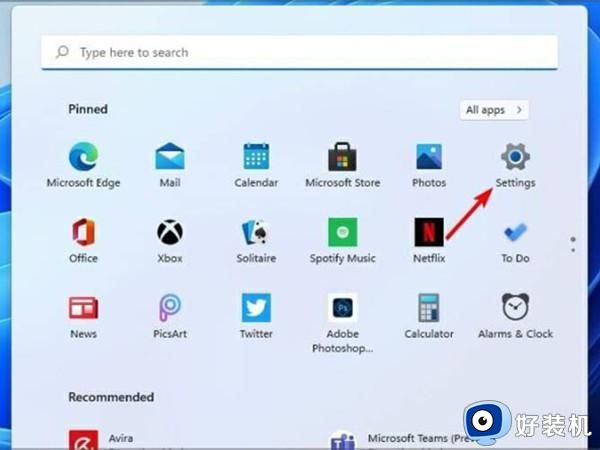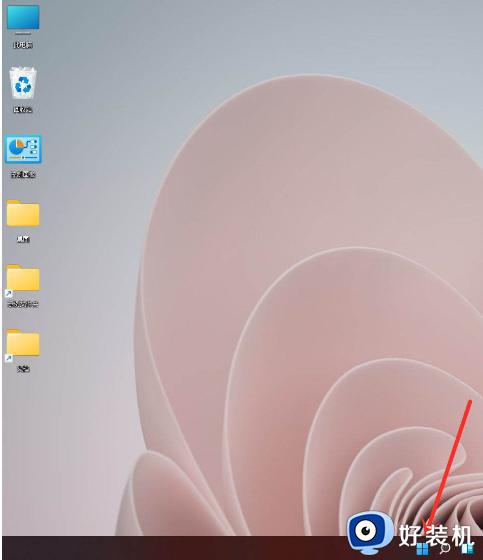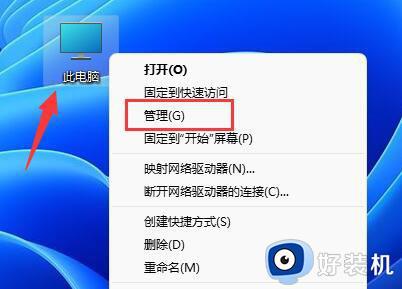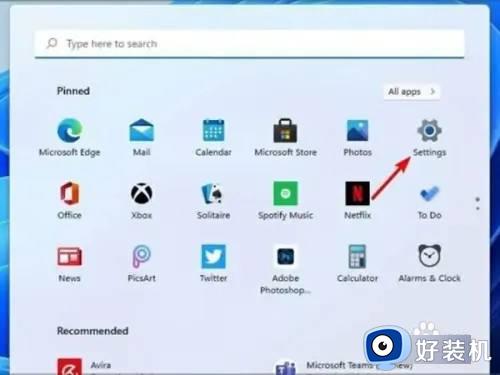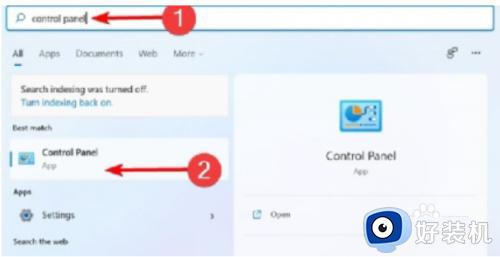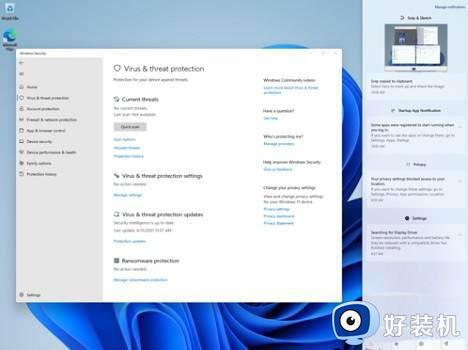win11开启管理员账户的方法 win11如何开启管理员账户
时间:2023-08-17 11:44:07作者:zheng
我们在使用win11电脑的时候可能会遇到各种问题,例如在管理win11电脑的文件时提示权限不足,导致一些对文件的操作无法进行,有些用户就想要开启win11电脑的管理员账户来获取更多权限,却不知道如何开启,今天小编就教大家win11开启管理员账户的方法,如果你刚好遇到这个问题,跟着小编一起来操作吧。
推荐下载:win11镜像下载
方法如下:
1、首先,按键盘上的 Win + R 组合键,打开运行;
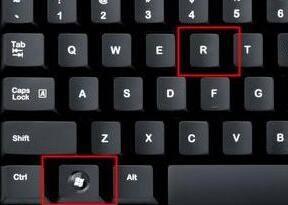
2、运行窗口,输入 gpedit.msc 命令,按确定或回车,打开本地组策略编辑器;
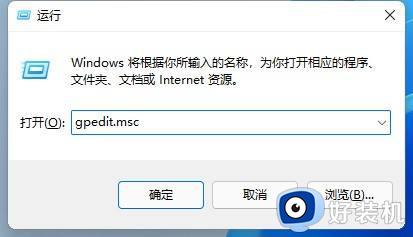
3、本地组策略编辑器中,依次展开到:计算机配置 - Windows 设置 - 安全设置 - 本地策略 - 安全选项,进入安全选项后,双击右侧管理员账户状态;
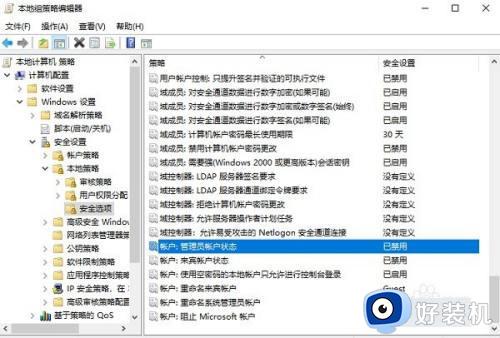
4、账户: 管理员账户状态 属性窗口,选择已启用,再点击确定,保存即可启用管理员账户;
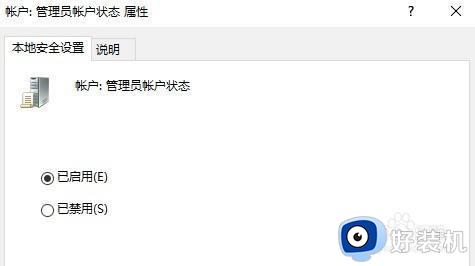
以上就是关于win11开启管理员账户的方法的全部内容,还有不懂得用户就可以根据小编的方法来操作吧,希望能够帮助到大家。